怎么进入服务器操作界面,深入解析,如何轻松进入服务器操作界面
- 综合资讯
- 2025-04-09 03:27:25
- 4
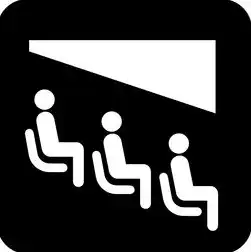
轻松进入服务器操作界面,首先确保已连接至服务器,然后根据操作系统选择相应方法,对于Windows系统,可使用“远程桌面连接”工具;Linux系统则可通过SSH客户端进行...
轻松进入服务器操作界面,首先确保已连接至服务器,然后根据操作系统选择相应方法,对于Windows系统,可使用“远程桌面连接”工具;Linux系统则可通过SSH客户端进行连接,详细步骤包括配置网络连接、输入用户名和密码,以及确认操作权限,遵循这些步骤,即可顺利进入服务器操作界面。
随着互联网的快速发展,服务器已成为企业、个人及各种组织不可或缺的基础设施,服务器操作界面是管理和维护服务器的重要工具,掌握如何进入服务器操作界面对于服务器管理员来说至关重要,本文将详细解析如何轻松进入服务器操作界面,帮助您快速上手。
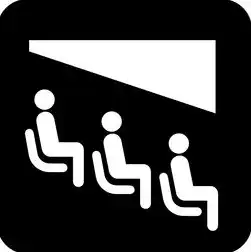
图片来源于网络,如有侵权联系删除
进入服务器操作界面的方式
远程桌面连接
远程桌面连接是进入服务器操作界面最常用的方式之一,以下是使用远程桌面连接进入服务器操作界面的步骤:
(1)在本地计算机上,打开“远程桌面连接”程序,Windows系统可以通过开始菜单搜索“远程桌面连接”找到该程序;macOS系统可以通过“访达”应用中的“远程桌面”选项卡进入。
(2)在“远程桌面连接”窗口中,输入服务器的IP地址或主机名。
(3)点击“连接”按钮,系统会提示输入登录凭证,输入服务器的用户名和密码,然后点击“确定”。
(4)等待连接建立,即可进入服务器操作界面。
SSH终端
SSH终端是Linux服务器管理员常用的远程登录方式,以下是使用SSH终端进入服务器操作界面的步骤:
(1)在本地计算机上,打开终端应用程序,Windows系统可以使用“Git Bash”、“PuTTY”等SSH客户端;macOS系统可以使用“终端”应用。
(2)在终端中,输入以下命令:
ssh 用户名@服务器IP地址或主机名(3)系统会提示输入登录凭证,输入服务器的用户名和密码,然后按回车键。
(4)等待连接建立,即可进入服务器操作界面。
VNC远程桌面
VNC远程桌面是一种基于网络的远程桌面软件,适用于Windows、macOS和Linux等操作系统,以下是使用VNC远程桌面进入服务器操作界面的步骤:

图片来源于网络,如有侵权联系删除
(1)在服务器上安装VNC服务器软件,Windows系统可以使用“TightVNC”、“RealVNC”等;macOS系统可以使用“Vineyard”等;Linux系统可以使用“x11vnc”等。
(2)启动VNC服务器,并获取服务器的VNC地址。
(3)在本地计算机上,打开VNC客户端软件,Windows系统可以使用“TightVNC”、“RealVNC”等;macOS系统可以使用“Vineyard”等;Linux系统可以使用“vinagre”等。
(4)在VNC客户端中,输入服务器的VNC地址,然后点击“连接”。
(5)系统会提示输入登录凭证,输入服务器的用户名和密码,然后点击“确定”。
(6)等待连接建立,即可进入服务器操作界面。
Web终端
Web终端是一种基于Web浏览器的远程登录方式,适用于各种操作系统,以下是使用Web终端进入服务器操作界面的步骤:
(1)在服务器上安装Web终端软件,如“Webmin”、“VNC2Web”等。
(2)启动Web终端服务,并获取服务器的Web终端地址。
(3)在本地计算机上,打开Web浏览器,输入服务器的Web终端地址。
(4)系统会提示输入登录凭证,输入服务器的用户名和密码,然后点击“登录”。
(5)等待连接建立,即可进入服务器操作界面。
本文详细介绍了如何进入服务器操作界面,包括远程桌面连接、SSH终端、VNC远程桌面和Web终端等多种方式,掌握这些方法,可以帮助您轻松管理服务器,提高工作效率,在实际操作过程中,请根据实际情况选择合适的方式进入服务器操作界面。
本文链接:https://www.zhitaoyun.cn/2047028.html

发表评论